音声自動応答のご利用手順
お困りごとをお話しください。
待ち時間なしで、すぐにお悩みにお答えします!
年中無休 24時間受付
※オペレータ対応可能時間は9:00~21:00となります

リモートサポートセンターに電話をかけると、音声ガイダンスが流れます。
音声自動応答をご希望の場合は 3 をプッシュしてください。
-
1
インターネット
・メールの設定 -
2
オフィスなどのソフトウェア、周辺機器の設定・使い方
-
3
ウイルスバスター、インターネットとメール、
その他 Windowsに関する
自動応答への簡易なお問い合わせ -
4
解決支援サイトや
チャットへの
リンク先送付


-
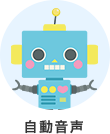

ここからは、自動音声で回答いたします。
ご希望のお問い合わせ内容について、該当する1から3の番号を押してください。
ウイルスクリアやウイルスバスターについては「1」を
インターネット、メールについては「2」を
そのほかの、Windows11やWindows10に関するお問い合わせは「3」を、押してください。 -

お問い合わせの内容にあわせ、該当の番号をプッシュしてください。
1
ウイルスクリアや
ウイルスバスター【質問例】
・ウイルスクリアをインストールしたい
・サイレントモードが無効と表示された
など2
インターネット、メール
【質問例】
・Wi-Fiがつながらなくなった
・接続が安全ではない、と表示された
など3
その他
【質問例】
・動作が重い
・デバイスのセットアップ完了しましょう、と表示された
など
ガイダンスに従い、お問い合わせ内容を簡潔にお話しください。
- 2をプッシュした場合
-
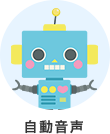

インターネット、メールに関するお問い合わせに、自動応答で回答いたします。
インターネットにつながらない、というようにお問い合わせの内容をお話しください。
それでは、お問い合わせをどうぞ。 -
Wi-Fiがつながらなくなった


-
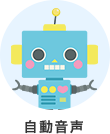

Wi-Fiが繋がらない場合の対処方法、についてご案内いたします。
パソコンと、ルータやモデムの再起動をお試しください・・・
回答は以上です。回答内容に満足されましたか?
「はい」か「いいえ」でお答えください。 -
はい

